Excel表格中进行替换功能的实用操作
发布时间:2017-03-30 10:37
相关话题
excel替换功能非常实用,具体该怎么去进行操作的呢?今天,小编就教大家在Excel表格中进行替换功能的实用操作。
Excel表格中进行替换功能的实用步骤如下:
打开excel表格。
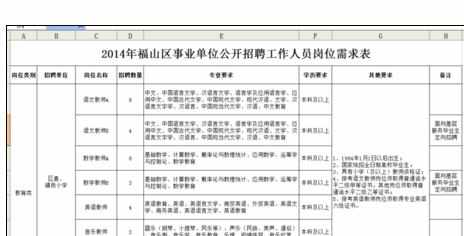
点击编辑→替换。

在替换的红框里输入需要替换的内容和替换后的内容,可以全部替换或者逐个替换。

会输出结果。
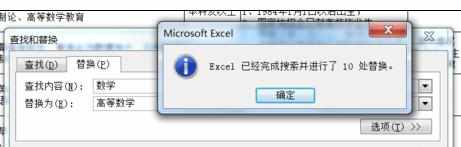
回到excel表格里,会看到内容已被替换。
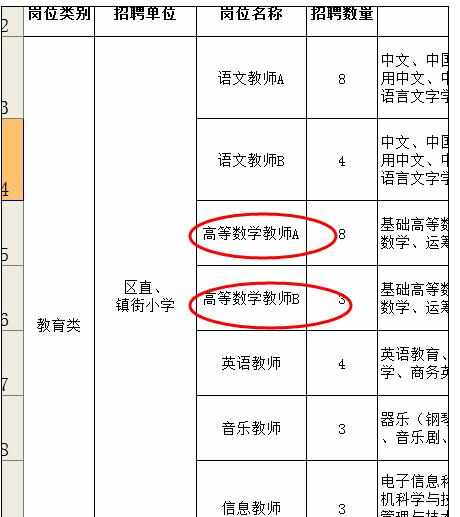

excel替换功能非常实用,具体该怎么去进行操作的呢?今天,小编就教大家在Excel表格中进行替换功能的实用操作。
打开excel表格。
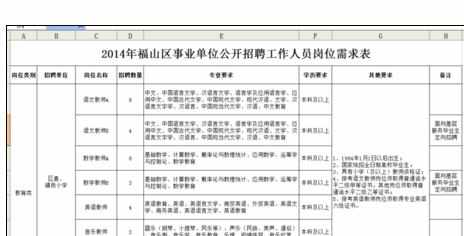
点击编辑→替换。

在替换的红框里输入需要替换的内容和替换后的内容,可以全部替换或者逐个替换。

会输出结果。
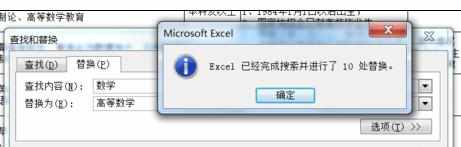
回到excel表格里,会看到内容已被替换。
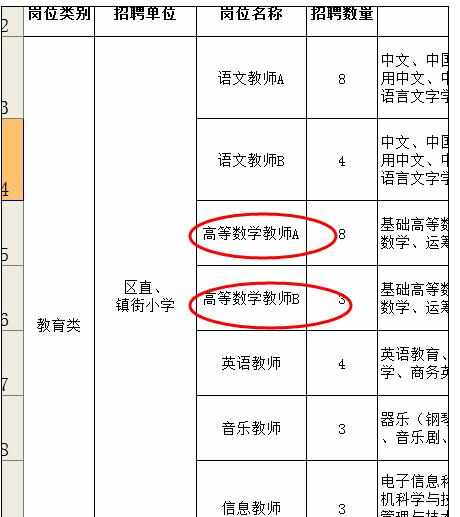
Excel表格中进行替换功能的实用操作的评论条评论